要让vscode界面显示中文,首先安装中文语言包,然后重启应用。具体步骤为:1. 打开vscode,进入“扩展”视图(快捷键ctrl+shift+x);2. 搜索“chinese (simplified) language pack”,确认发布者为microsoft后点击安装;3. 安装完成后,点击右下角提示“restart now”重启vscode,界面即变为中文。若安装后界面未生效,可手动设置:1. 通过命令面板(ctrl+shift+p)选择“configure display language”并设置为中文;2. 或编辑settings.json文件,添加”locale”: “zh-cn”配置项。切换回英文或其他语言时,同样通过命令面板选择所需语言并重启即可,无需卸载语言包。需要注意的是,vscode的中文语言包仅翻译核心界面,第三方插件是否汉化取决于其开发者是否提供中文支持。
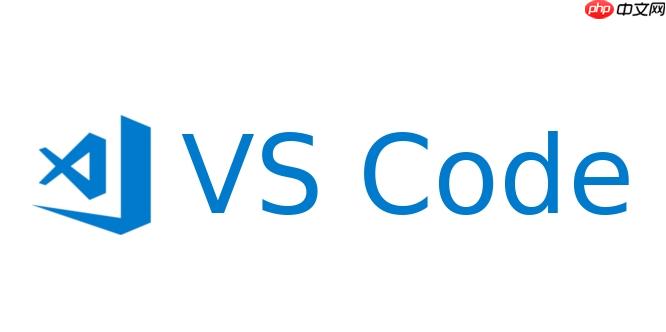
在VSCode里安装中文语言包,让界面显示中文,其实操作起来挺简单的。核心就是通过扩展商店找到并安装对应的语言包,然后系统会提示你重启VSCode来应用更改。如果你想让你的开发环境更贴近母语习惯,这绝对是第一步。

解决方案
要让VSCode的界面变成中文,你通常会这样做:
打开VSCode后,你会看到左侧有一排图标,找到那个像四个方块叠在一起的图标,那是“扩展”视图(Extensions)。点进去,或者直接用快捷键Ctrl+Shift+X(macos是Cmd+Shift+X)也能快速打开。
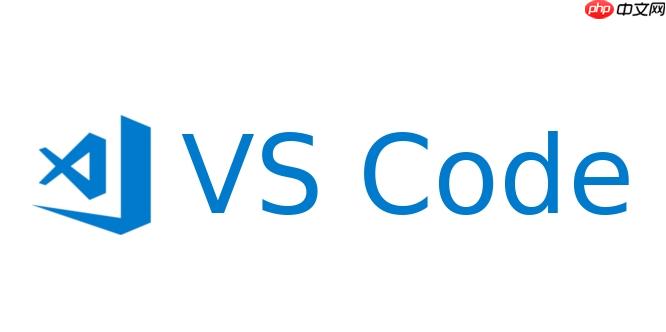
在扩展视图顶部的搜索框里,输入“Chinese (Simplified) Language Pack”或者直接搜“中文”。通常第一个结果就是微软官方提供的“中文(简体)语言包”。确认发布者是“Microsoft”,这样比较稳妥。
点击这个语言包旁边的“安装”按钮。安装过程通常很快。

安装完成后,VSCode会在右下角弹出一个提示,问你是否要重启来应用新的语言设置。点击“Restart Now”就行。如果没弹出来,或者你错过了,手动重启VSCode也一样有效。重启之后,你就会发现VSCode的菜单、面板等大部分界面元素都变成中文了。
当然,如果你习惯用命令面板,也可以通过Ctrl+Shift+P(macos是Cmd+Shift+P)打开,然后输入“Configure Display Language”,选择“Install additional languages…”,它也会把你带到语言包的安装页面。
为什么我的VSCode安装了中文包还是英文界面?
这确实是个让人有点困惑的小插曲。我遇到过几次,明明语言包装好了,结果VSCode重启后还是熟悉的英文界面。这通常不是安装失败,而是VSCode的显示语言配置没有被正确更新。
VSCode的语言设置是写在它的配置文件里的,也就是settings.json。当你安装语言包并选择重启后,VSCode理论上会自动修改这个文件。但偶尔,这个自动修改可能会“失灵”或者被其他设置覆盖。
解决办法很简单,我们需要手动去确认或添加一个配置项。
打开命令面板(Ctrl+Shift+P),然后输入“Configure Display Language”(配置显示语言),选择它。这会弹出一个语言列表,你在这里选择“中文(简体)”就可以了。VSCode会提示你重启。
如果这个方法还是不行,那我们就直接编辑配置文件。再次打开命令面板,输入“Open User Settings (JSON)”(打开用户设置 (JSON))。这会打开你的settings.json文件。
在这个文件里,你需要确保有一个名为”locale”的配置项,并且它的值是”zh-cn”。如果文件里没有这一行,你就手动添加进去,比如:
{ "workbench.colorTheme": "Default Dark Modern", "editor.fontSize": 14, "locale": "zh-cn" // 确保有这一行 }
注意,如果文件里已经有其他配置,记得在”locale”: “zh-cn”前面加个逗号(除非它是最后一个配置项)。保存文件后,再次重启VSCode,你的界面就应该彻底汉化了。这个手动编辑的方式,在我看来,是最靠谱的“终极方案”。
VSCode语言包安装后,如何切换回英文或其它语言?
有时候,中文界面用久了,你可能想换回英文,或者尝试其他语言。这个操作同样不复杂,而且比安装时更灵活,你不需要卸载语言包。
最直接的方式还是通过命令面板。按下Ctrl+Shift+P(macOS是Cmd+Shift+P),输入“Configure Display Language”(配置显示语言),然后你会看到一个语言列表。这里面会列出你已经安装的语言包,以及默认的英文选项。
直接选择“English (US)”或者你想要的其他语言,VSCode会再次提示你重启。重启之后,界面就会切换到你选择的语言了。
这个方法的好处在于,你只是切换了显示语言,语言包本身还在,下次想用中文,再切回来就行,省去了重新安装的麻烦。
如果你想彻底移除某个语言包,也可以回到“扩展”视图,找到对应的语言包,点击“卸载”按钮。但通常情况下,我个人觉得没必要卸载,只是切换语言就足够了。保留着,以后想用随时可以切回来,挺方便的。
VSCode语言包安装后,插件界面也变中文了吗?
这是一个很常见的问题,也常常让人产生误解。说实话,VSCode的中文语言包主要负责翻译的是VSCode核心界面的元素。这包括了菜单栏、侧边栏、设置面板、命令面板、内置终端的提示信息等等。简单来说,就是VSCode作为ide框架本身提供的那些ui。
但是,对于你安装的各种第三方插件(Extensions),情况就有点不一样了。一个插件的界面是否显示中文,这完全取决于那个插件的开发者有没有提供中文本地化文件。
举个例子,一些非常流行且由大公司维护的插件,比如微软自家的python插件、docker插件,它们通常会提供多语言支持,包括中文。所以,当你安装了VSCode的中文语言包后,这些插件的设置、提示信息等也会跟着变成中文。
但如果某个插件是由个人开发者或者小团队开发的,他们可能就没有精力或者资源去做多语言本地化。这种情况下,即使你的VSCode界面是中文的,那个插件的界面、命令、提示等依然会是英文的。这并不是语言包没装好,而是插件本身就没有提供对应的翻译。
所以,别指望所有插件都能自动汉化。这就像你买了一本英文书,然后给书皮贴了个中文标签,书里面的内容还是英文的。这是一个很实际的限制,也是为什么我们常常会看到VSCode界面一半中文一半英文的原因。遇到这种情况,平常心对待就好,不影响使用。



















